OrCad PSpice 9.1 Simulation analogique / logique Lycée Julliot de la Morandière
OrCad PSpice 9.1 Simulation analogique / logique Lycée Julliot de la Morandière GRANVILLE ORCAD PSPICE SIMULATION ANALOGIQUE / LOGIQUE 1) Introduction ........................................................................................................................................................ 3 2) Icônes - Unités.................................................................................................................................................... 4 2.1) Icônes de simulation.................................................................................................................................... 4 Barre d’icônes de OrCad Capture spécifique à la simulation......................................................................... 4 Barres d’icônes de OrCad PSpice................................................................................................................... 4 2.2) Unités........................................................................................................................................................... 5 3) Particularités d’un schéma destiné à être simulé................................................................................................ 6 4) Définition des signaux d’entrée.......................................................................................................................... 6 4.1) Sources analogiques ................................................................................................................................... 6 4.2) Autres sources ........................................................................................................................................... 10 4.3) Sources logiques........................................................................................................................................ 10 4.4) Editeur de stimulus.................................................................................................................................... 10 5) Préparation d’une simulation............................................................................................................................ 13 5.1) Spécification des signaux à visualiser ....................................................................................................... 13 5.2) Création d’un profil de simulation ............................................................................................................ 13 5.3) Modification d’un profil de simulation ..................................................................................................... 14 5.4) Ajout d’un profil de simulation................................................................................................................. 14 6) Lancement d’une simulation ............................................................................................................................ 15 6.1) Lancement du simulateur........................................................................................................................... 15 6.2) Erreurs possibles........................................................................................................................................ 15 7) Exploitation d’une simulation .......................................................................................................................... 16 7.1) Affichage des points calculés .................................................................................................................... 16 7.2) Ajout de courbes sans revenir dans Capture.............................................................................................. 17 7.3) Ajout de courbes........................................................................................................................................ 17 7.4) Fonctions définies dans PSpice ................................................................................................................. 17 7.5) Ajout d’une fenêtre de visualisation de courbes........................................................................................ 18 7.6) Sauvegarde des paramètres de visualisation.............................................................................................. 19 7.7) Utilisation des marqueurs.......................................................................................................................... 20 7.8) Ajout de commentaires.............................................................................................................................. 20 8) Impression / Exportation des résultats de simulation....................................................................................... 21 9) Exemples de simulation.................................................................................................................................... 22 9.1) Analyse temporelle.................................................................................................................................... 22 9.2) Analyse fréquentielle................................................................................................................................. 24 9.3) Analyse continue ....................................................................................................................................... 27 9.4) Analyse paramétrique................................................................................................................................ 29 9.5) Simulation logique..................................................................................................................................... 32 Logiciels OrCad Lycée Julliot de la Morandière OrCad PSpice / Simulation (PLs2000) 3 1) Introduction OrCad PSpice est un logiciel de simulation mixte (analogique et/ou logique). La mise en œuvre d’une simulation repose principalement sur : • une description des composants et des liaisons figurant sur un schéma, sous forme de fichier « Circuit » • une description des signaux d’entrée appliqués sur le schéma sous forme de fichier « Stimulus » • une description des modèles de simulation des composants sous forme de fichiers « modèles ». STIMULUS EDITOR Créer les signaux d’entrée PSPICE Analyser le circuit CAPTURE Saisir le schéma d’un circuit PROBE Visualiser les signaux du circuit UTILISATEUR Bibliothèque de SYMBOLES de composants Bibliothèque de MODELES de composants *.OLB *.LIB PROJET.STL PROJET.DSN PROJET.DAT Logiciels OrCad Lycée Julliot de la Morandière OrCad PSpice / Simulation (PLs2000) 4 La visualisation des résultats de simulation s’effectue dans une partie du logiciel appelée « Probe ». La documentation suivante mentionne les différentes étapes nécessaires pour mener à bien une simulation. Certaines actions s’effectuent : • sur le schéma, dans OrCad Capture ; • dans l’éditeur de stimulus PSpice Stimulus Editor; • dans le simulateur OrCad PSpice. 2) Icônes - Unités 2.1) Icônes de simulation Barre d’icônes de OrCad Capture spécifique à la simulation Création d’un nouveau profil de simulation Edition du profil de simulation actif Lancement de la simulation Affichage des résultats de la simulation précédente Placement d’une « sonde » tension Placement d’une « sonde » courant Placement d’une « sonde » différentielle Activation / Désactivation de l’affichage des valeurs des tensions sur le schéma Activation / Désactivation de l’affichage d’une valeur de tension sur le schéma Activation / Désactivation de l’affichage des valeurs des courants sur le schéma Activation / Désactivation de l’affichage d’une valeur de courant sur le schéma Barres d’icônes de OrCad PSpice Barre d’icônes « Probe » Zoom + (agrandissement) Zoom - (diminution) Zoom d’une zone Zoom de la totalité de la simulation Modification échelle linéaire / échelle logarithmique en X Transformée de Fourrier rapide Analyse des performances Modification échelle linéaire / échelle logarithmique en Y Ajout d’une trace Evaluation d’une fonction à partir d’un tracé Ajout de texte Activation / Désactivation de l’affichage des points calculés Activation / Désactivation des curseurs Logiciels OrCad Lycée Julliot de la Morandière OrCad PSpice / Simulation (PLs2000) 5 Barre d’icônes « File » Création d’un nouveau profil de simulation ou d’un fichier texte Ouverture d’un fichier de résultats de simulation Ouverture d’un fichier de résultats de simulation pour ajout Enregistrement d’un fichier texte Impression des courbes Barre d’icônes « Cursor » Curseur au maximum suivant Curseur au minimum suivant Curseur sur la prochaine pente Curseur au minimum de la courbe Curseur au maximum de la courbe Curseur au point calculé suivant Recherche Curseur sur la transition suivante Curseur sur la transition précédente Affichage d’une étiquette Barre d’icônes « View » Visualisation du fichier « circuit » Visualisation du fichier de résultats « Output » Visualisation des courbes Visualisation des différentes simulations Modification du profil de simulation Barre d’icônes « Simulate » Lancement / Arrêt de la simulation 2.2) Unités Les valeurs numériques doivent être spécifiées avec le point décimal et non la virgule (ex : 4,7mH interdit). Le symbole des unités des différentes grandeurs (Tension, Courant, Capacité, Fréquence ...) peut être mentionné, mais ce n’est pas une obligation. Seul le symbole Ω ne peut être spécifié. Il est formellement interdit de laisser un espace entre la valeur numérique et l’unité (ex : 4.7 mH interdit). Logiciels OrCad Lycée Julliot de la Morandière OrCad PSpice / Simulation (PLs2000) 6 Les préfixes des unités doivent respecter la syntaxe suivante : p pico 10 -12 n nano 10 -9 u micro 10 -6 0 (symbole µ interdit) m milli 10 -3 0 (ne pas confondre avec meg) k kilo 10 3 meg méga 10 6 0 (ne pas utiliser M : milli !) G giga 10 9 3) Particularités d’un schéma destiné à être simulé Un schéma devant être simulé doit respecter les contraintes suivantes : 4) Définition des signaux d’entrée 4.1) Sources analogiques Référence de tension : Toute simulation nécessite obligatoirement une référence de tension : le symbole de masse dont le nom est 0 Symbole : Ce symbole est placé sur le schéma par l’intermédiaire de l’icône (Place Ground) ou Place - Ground ou raccourci clavier « g ». Les différentes sources analogiques, accessibles dans la librairie « SOURCE.OLB », présentent des propriétés spécifiques. Dans la partie suivante, chaque source de tension (il existe l’équivalent pour des sources de courant) est représentée ainsi que les différentes propriétés associées. Certaines de celles-ci sont visibles et modifiables directement sur le schéma. D’autres ne le sont que par l’intermédiaire de l’éditeur de propriétés. Logiciels OrCad Lycée Julliot de la Morandière OrCad PSpice / Simulation (PLs2000) 7 V AC : tension sinusoïdale : ne convient que pour les analyses fréquentielles Vac Vdc Amplitude de la composante sinusoïdale Valeur moyenne V DC : tension continue : utilisée pour les sources d’alimentation, quelque soit le type de simulation. Vdc Tension continue V SRC : source de tension générique : convient pour les sources d’alimentation ainsi que les analyses continues et fréquentielles Vdc Vac Tension continue Amplitude de la composante sinusoïdale V SIN : tension sinusoïdale : cette source permet d’effectuer une simulation temporelle. Elle convient néanmoins pour une simulation fréquentielle, à condition de spécifier une valeur dans la propriété « AC » (invisible par défaut) VOFF Offset value valeur moyenne VAMPL Amplitude amplitude FREQ Frequency fréquence TD Time delay retard 0 par défaut DF Damping factor facteur d’amortissement 0 par défaut PHASE Phase angle déphasage 0 par défaut Logiciels OrCad Lycée Julliot de la Morandière OrCad PSpice / Simulation (PLs2000) 8 V PULSE : tension « rectangulaire » V1 Initial value niveau bas V2 Pulse value niveau haut TD Delay retard TR Rise time temps de montée ne peut être égal à 0 TF Fall time temps de descente ne peut être égal à 0 PW Pulse width durée au niveau haut PER Period période V EXP : tension « Exponentielle » V1 Initial value valeur initiale à t = 0 V2 Peak value valeur asymptotique TD1 Rise delay retard 0 par défaut TC1 Rise time constant constante de temps de montée TD2 Fall delay temps avant la descente TC2 Fall time constant constante de temps de descente Remarque : si la valeur asymptotique est inférieure à la valeur initiale, les termes « descente » et « montée » (« fall » et « rise ») sont permutés. Logiciels OrCad Lycée Julliot de la Morandière OrCad PSpice / Simulation (PLs2000) 9 V SFFM : tension modulée en fréquence VOFF Offset value valeur moyenne VAMPL Amplitude amplitude FC Carrier frequency fréquence de la porteuse MOD Modulation index index de modulation 0 par défaut FM Modulation frequency fréquence de modulation V PWL : tension définie par segments La courbe est définie par des paires de valeurs : (temps, tension). Il ne peut s’agir d’une tension périodique. Logiciels OrCad Lycée Julliot de la Morandière OrCad PSpice / Simulation (PLs2000) 10 4.2) Autres sources Il est possible d’utiliser le symbole ci-dessous, accessible dans la librairie « SOURCESTM.OLB », puis de lui affecter un stimulus : définition d’un signal d’entrée. Ceci s’effectue grâce à l’éditeur de stimulus en sélectionnant ce symbole puis en choisissant l’option Edit - PSpice stimulus. Cette source est utilisable en analogique (stimulus EXP / PULSE / PWL / SFFM / SIN) et en logique (stimulus CLOCK / SIGNAL). Voir § 4.4. 4.3) Sources logiques Les signaux logiques sont représentés par l’un des symboles suivants (accessibles uploads/Philosophie/ orcad-pspice.pdf
Documents similaires

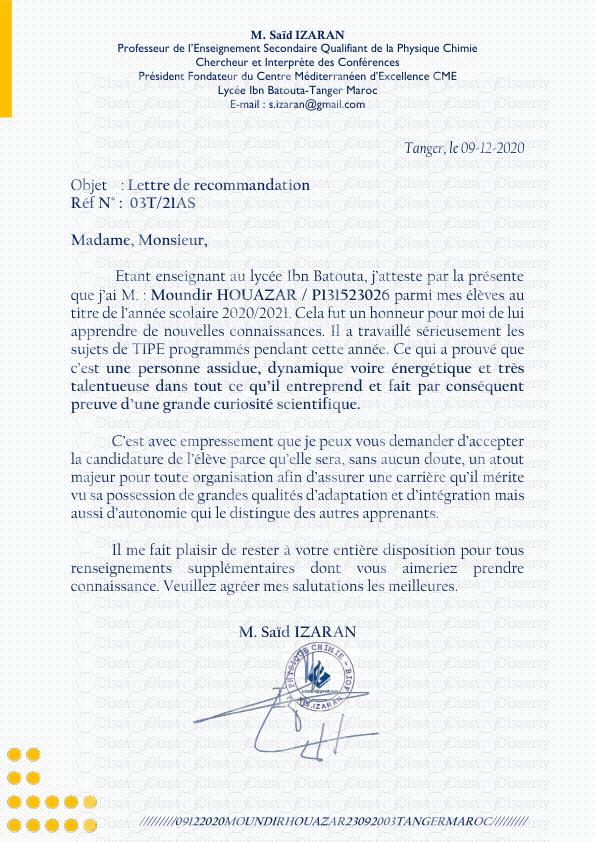

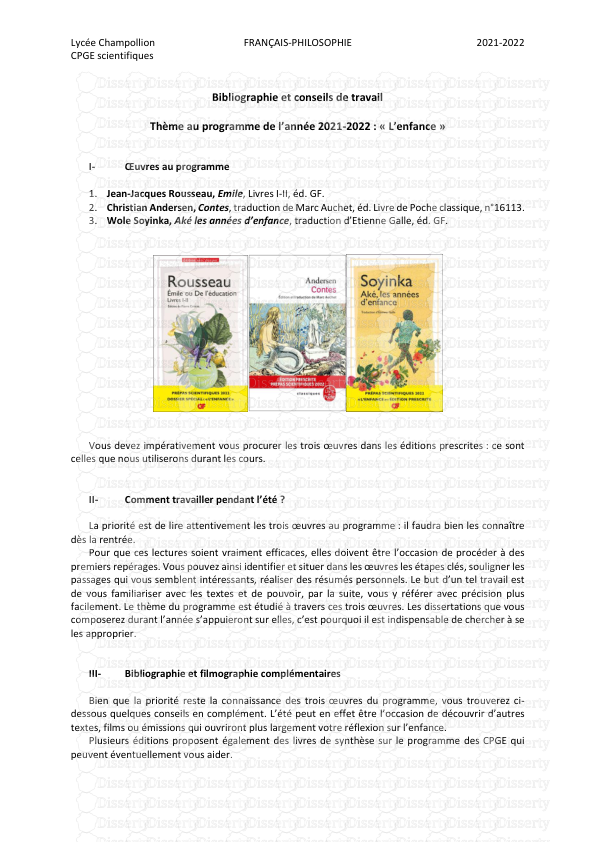


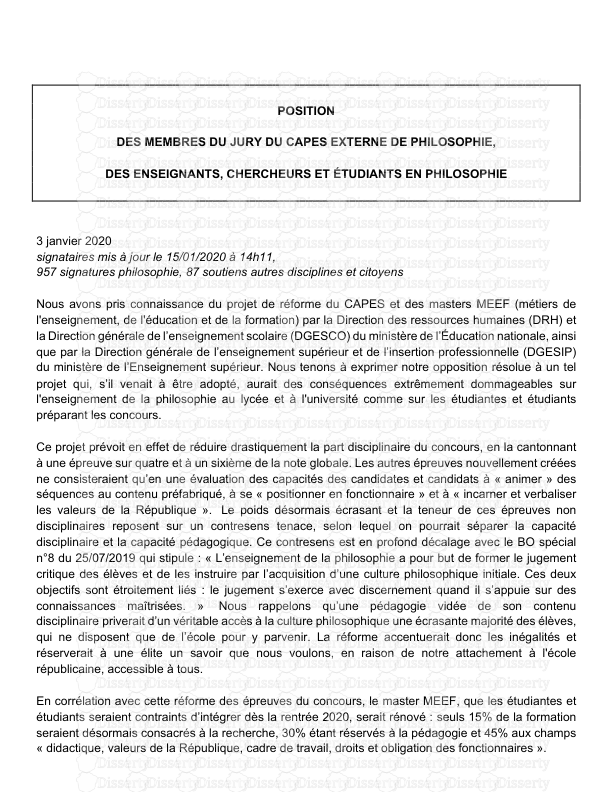



-
137
-
0
-
0
Licence et utilisation
Gratuit pour un usage personnel Attribution requise- Détails
- Publié le Apv 13, 2022
- Catégorie Philosophy / Philo...
- Langue French
- Taille du fichier 0.5202MB


